イメージセンサーの汚れ具合チェックとクリーニング方法
レンズ着脱の際、カメラ内部に小さなゴミやホコリが入り、イメージセンサーに付着することがあります。
付着したゴミやホコリは撮影した画像に写り込んでしまうこともあり、取り除かないとすべての写真の同じ場所に写り続けてしまいます。
せっかくの写真を台無しにしないためにも定期的にクリーニングをおこないましょう。
イメージセンサーの汚れ具合チェック方法
イメージセンサーにゴミやホコリが付着しているか確認するには、真白な壁や紙、または快晴の空などを撮影します。
撮影モードを[A(絞り優先)]に設定します。

絞り値を[F11]くらいに設定して、真白な壁や紙、または快晴の空などを数枚撮影します。
機種によって絞り値の変更方法は異なります。変更方法については、取扱説明書をご確認ください。
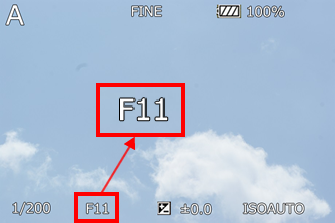
撮影後に、カメラの液晶画面で確認します。
ホコリやゴミが付着している場合は、どの写真にも同じ場所にぼんやりとシミのように写り込みます。


このようなときは、イメージセンサーのクリーニングをおこないましょう。
イメージセンサーのクリーニング方法
準備するもの
クリーニング用品は市販のものを用意してください。
-

ブロアー
カメラやレンズの外装やレンズの表面、カメラ内部のホコリやゴミを吹き飛ばすのに使います。
* スプレー式のブロアーは故障の原因となりますので使用しないでください。 -

ブラシ
カメラやレンズのホコリをはらうのに使います。ブラシの大と小を使い分けるのも良いです。外装には大きいブラシを使い、溝やカードスロットなどの細かいところには小さいブラシを使います。
クリーニング方法
STEP1クリーニングモードを実行する
カメラのメニューから[クリーニングモード]または[センサークリーニング]を実行します。メニューはカメラによって異なります。ヘルプガイドもあわせてご確認ください。
ILCE-1、ILCE-9M3、ILCE-7RM5、ILCE-7M4、ILCE-7CM2、ILCE-7CRをお使いの場合
[アンチダスト機能]の中から[センサークリーニング]を実行します。操作方法が異なりますので、詳しくは以下のページをご覧ください。
アンチダスト機能
- バッテリー残量が
 (残量が3個)以上であることを確認します。バッテリー残量が少ない場合は充電してください。
(残量が3個)以上であることを確認します。バッテリー残量が少ない場合は充電してください。 - カメラのメニューから[クリーニングモード]または[センサークリーニング]を実行します。
イメージセンサーが短時間振動して、ゴミをふるい落とします。
MENU→
 (セットアップ)→[クリーニングモード]→[実行]を選びます。
(セットアップ)→[クリーニングモード]→[実行]を選びます。
クリーニングモードを搭載していない機種のをお使いの場合はSTEP3に進んでください。
- 「自動クリーニングが終了しました」と表示されたら完了です。カメラの電源を切ります。

STEP2 撮影結果をチェックする
チェックして、写り込みがなくなればここで終了です。
イメージセンサーの汚れ具合チェック方法
改善しない場合は次のステップに進んでください。
STEP3 レンズまわりを清掃してからレンズを取り外す
レンズを取り外すときにカメラ内部にホコリやゴミが侵入しないように、ブラシとブロアーを使ってレンズ周辺を清掃します。
ブラシを使って大きいホコリやゴミを払い落とします。

ブロアーを使って細かいホコリやゴミを吹き飛ばします。

レンズを取り外します。
レンズを取り外したら、レンズリアキャップを取り付けておきます。
STEP4 ブロアーを使って清掃する
ご注意
- クリーニング中にカメラに衝撃を与えないでください。
- クリーニングによりイメージセンサーにキズを付けてしまった場合など、修理は有償扱いとなりますので十分注意してクリーニングしてください。
- Aマウントカメラにはミラーがついていて、ミラーを跳ね上げてからイメージセンサーを清掃します。清掃後はミラーを下げて確実にロックしてください。詳しい操作方法については以下のページをご確認ください。
Aマウントカメラのミラーを跳ね上げる方法
ブロアーを使ってイメージセンサーに付着したホコリやゴミを吹き飛ばします。
ホコリやゴミが落ちやすいように、また、ホコリやゴミの再付着を防ぐために、カメラをやや下向きにしておこなってください。
ご注意
- センサー表面には触らないように注意してください。
- ブロアーの先端がイメージセンサーに当たらないように、マウントより中に入れないでください。

画像に現れるシミのような写り込みの原因となる物質は、イメージセンサー上では上下反転した位置にあります。
撮影した画像 
イメージセンサー上でのホコリの位置イメージ 
レンズの後玉もブロアーで清掃します。
開口部を下に向けて、ホコリの再付着を防ぎます。

STEP5 レンズを装着して撮影結果をチェックする
レンズを装着して、再度撮影結果を確認します。
シャッターを数回切ると、ゴミが落ちてくる場合があります。写り込みがある場合は、再度ブロア―での清掃をおこなってください。
クリーニングを実施しても改善しない場合
上記の手順でクリーニングしても写り込みが改善しない場合は、落ちにくい汚れがついている可能性があります。
清掃・点検サービスをご利用ください。
清掃・点検サービス